


/中文/

/中文/

/中文/

/中文/

/中文/

/中文/

/中文/

/中文/

/中文/

/中文/
广联达BIM施工组织模拟软件是一款施工模拟软件,可以通过轻量化的单机工具,快速完成施工模拟操作,高效简洁,为广大技术人员提供极为简单高效的全新BIM产品。

广联达BIM施工现场布置软件是由广联达推出的一款施工现场三维布置工具,内置了丰富的BIM模型供用户选择,加载后只需要任意拖拽就可以进会施工图的绘制操作,包含了建筑物、构筑物、施工机械、交通运输等上百个构件库,除此之外,软件还拥有实用的施工模拟动画功能,可以施工的活动或者拆卸等操作进行全面的模拟,支持2D和3D视角自由切换,制作完成后就可以输出了,有需要的用户欢迎下载。
基于广联达自主知识产权的图形技术,为施工企业提供5D策划预演的工具,将施工风险前移,降低施工策划风险。可以通过进度、资金资源的关联,模拟施工过程中的进度、资金、资源的合理性,对策划风险进行优化,并输出策划成果。
01 地形绘制
1、切换到地形地貌页签,点击“平面地形”按钮,设置地表高度后点击确定;
2、单击后进行拉框;
3、在X向动态输入框内输入100000,然后点击Tab键切换到Y向动态输入框输入60000,按回车键确认;
4、可以点击工具栏中“三维”按钮切换到三维状态,也可以点击停靠窗口中的“动态观察”查看任意角度的三维显示效果
5、二三维切换快捷键是F2
02 绘制板房
1、在左侧构建栏,切换到“临建”(第2个)页签,选中构件“活动板房”(第2列第3个)
2、在绘图区,左键指定第一个端点;
3、向右移动鼠标,可以看到生成一间间的活动板房
4、当到指定间数的时候,再次点击鼠标左键指定第二个端点,即可完成“活动板房”的绘制
5、绘制完成后,点击停靠窗口中的“动态观察”查看任意角度的三维显示效果
6、二三维切换快捷键是F2
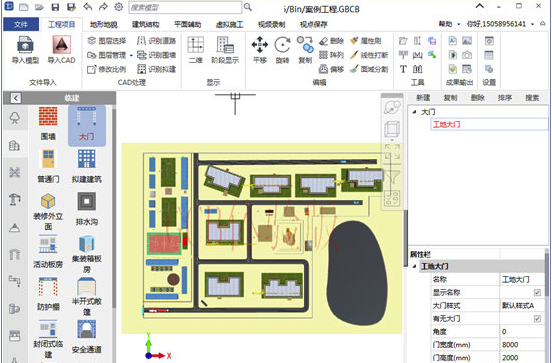
03 绘制围墙
1、在左侧构建栏,切换到“临建”(第2个)页签,选中构件“围墙”(第1列第1个)
2、在绘图区按鼠标左键指定矩形的第一个角点
3、移动鼠标拉框绘制矩形,在指定位置再次点击鼠标左键指定矩形的对角点
4、当到指定个数的时候,再次点击鼠标左键指定第二个端点,即可完成“停车坪”的绘制
5、绘制完成后,点击停靠窗口中的“动态观察”查看任意角度的三维显示效果
6、二三维切换快捷键是F2
7、需要选择构件时,请点击ESC退出动态观察状态
04 虚拟施工
1、在工具栏切换到“虚拟施工”页签;
2、选中X向板房,然后点击工具栏中“建造”一栏中的“自下而上”按钮;
3、在右下方的动画序列列表中,选中此动画,在上方的动画属性中修改持续天数为5
4、用同样的方法,给Y向的拟建建筑也设置上动画
5、然后选中塔吊,点击在工具栏中“活动”一栏中的“旋转”按钮
6、在右下方的动画序列列表中,选中此动画,在上方的动画属性中修改持续天数为5
7、点击停靠窗口中的“动态观察”按钮, ,按住鼠标左键进行转动调整到合理的角度,然后点击工具栏中的“预览”按钮,即可预览设置好的动画效果
05 渲染效果
1、点击软件最上方的齿轮状的“设置”按钮;
2、切换到“3D背景设置”页签;
3、在最上方的“天空穹顶风格”中,选择“云彩填充”,点击确定后查看云彩效果;
4、再次点击“设置”按钮,切换到“3D背景设置”页签,在最下方的“背景特效”中,分别勾选“启动阴影光照效果”和“启动SSAO效果”,在三维中查看其显示效果
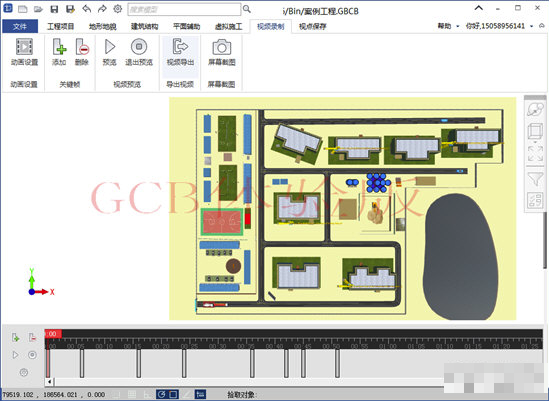
1、内嵌多种临建BIM模型构建,拖拽即可绘制
2、支持导入CAD、GCL文件快速建立模型,还能自定义构件和导出构件
3、按照规范进行场地布置的合理性检查
4、支持导入和打印三维效果图片,导出DXF、IGMS、3DS等多种格式文件
5、提供场地漫游、录制视频、在线客服等功能
6、支持企业个性定制
1、更逼真的临建设计
内嵌数百种常见临建构件模型,积木式简单高效建模为您提供逼真的场地临建设计模型。
2、更出彩的方案素材
支持高清图片导出,支持场景渲染,分分钟为您的投标方案/施工组织设计添加不一样的色彩!
3、更直观的电子沙盘
精确逼真的BIM模型,3D动态观察,自由漫游行走,为您架起沟通的桥梁!
4、更酷炫的动画演示
支持构件模型的动画参数,为您带来更直观的全过程施工模拟。
新版本功能 :
1、 新增构建:爬架、装饰外立面、水平防护、晾衣棚;
2、 施工电梯和塔吊的模型实体化优化;
3、 新增块操作:块存储和块提取;
4、 新增指定原点功能;
5、 新增CAD等高线识别和三维地形的生成;
6、 新增属性刷功能;
7、 新增动画刷功能;
8、 新增线性打断功能;
9、 新增面域分割功能;
10、导入GCL模型及结构建模优化;

 PKPM2017中文版(附激活教程) 64位免费版工程建筑
/ 911M
PKPM2017中文版(附激活教程) 64位免费版工程建筑
/ 911M
 盈建科免狗版(YJK-A) v1.8 免费版工程建筑
/ 440M
盈建科免狗版(YJK-A) v1.8 免费版工程建筑
/ 440M
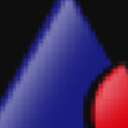 新点2013清单造价江苏版(工程造价) v10.3.2.1 官方版工程建筑
/ 136M
新点2013清单造价江苏版(工程造价) v10.3.2.1 官方版工程建筑
/ 136M
 型钢五金大全独立版(工程建筑造价辅助) v1.1.0.16 免费版工程建筑
/ 32M
型钢五金大全独立版(工程建筑造价辅助) v1.1.0.16 免费版工程建筑
/ 32M
 大盛清单计价软件官方版(造价管理审核软件) v9.13.18 免费版工程建筑
/ 236M
大盛清单计价软件官方版(造价管理审核软件) v9.13.18 免费版工程建筑
/ 236M
 天正软件全系列注册机免费版(附天正软件注册码) 完整版工程建筑
/ 573K
天正软件全系列注册机免费版(附天正软件注册码) 完整版工程建筑
/ 573K
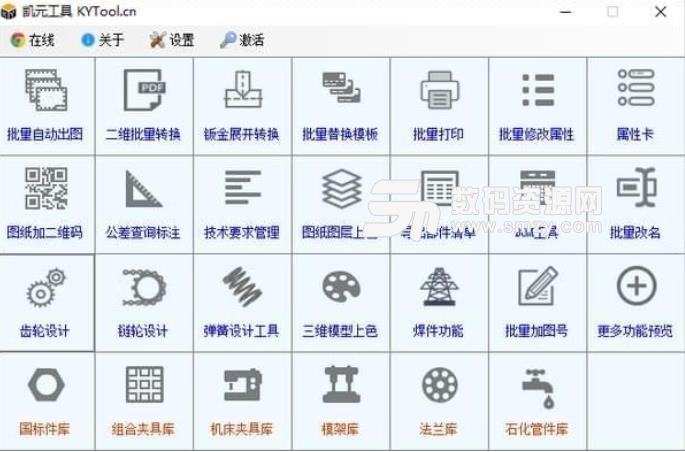 KYTOOL凯元工具特别版(SolidWorks插件) v2018.2.8.0工程建筑
/ 30M
KYTOOL凯元工具特别版(SolidWorks插件) v2018.2.8.0工程建筑
/ 30M
 广联达BIM土建计量平台GTJ2018v1.0.2 官方版工程建筑
/ 428M
广联达BIM土建计量平台GTJ2018v1.0.2 官方版工程建筑
/ 428M
 品茗二代施工资料软件免狗版2018v4.2 最新版工程建筑
/ 229M
品茗二代施工资料软件免狗版2018v4.2 最新版工程建筑
/ 229M
 红瓦建模大师免注册破译版v3.1 免费建筑版工程建筑
/ 1M
红瓦建模大师免注册破译版v3.1 免费建筑版工程建筑
/ 1M
 PKPM2017中文版(附激活教程) 64位免费版工程建筑
/ 911M
PKPM2017中文版(附激活教程) 64位免费版工程建筑
/ 911M
 盈建科免狗版(YJK-A) v1.8 免费版工程建筑
/ 440M
盈建科免狗版(YJK-A) v1.8 免费版工程建筑
/ 440M
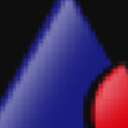 新点2013清单造价江苏版(工程造价) v10.3.2.1 官方版工程建筑
/ 136M
新点2013清单造价江苏版(工程造价) v10.3.2.1 官方版工程建筑
/ 136M
 型钢五金大全独立版(工程建筑造价辅助) v1.1.0.16 免费版工程建筑
/ 32M
型钢五金大全独立版(工程建筑造价辅助) v1.1.0.16 免费版工程建筑
/ 32M
 大盛清单计价软件官方版(造价管理审核软件) v9.13.18 免费版工程建筑
/ 236M
大盛清单计价软件官方版(造价管理审核软件) v9.13.18 免费版工程建筑
/ 236M
 天正软件全系列注册机免费版(附天正软件注册码) 完整版工程建筑
/ 573K
天正软件全系列注册机免费版(附天正软件注册码) 完整版工程建筑
/ 573K
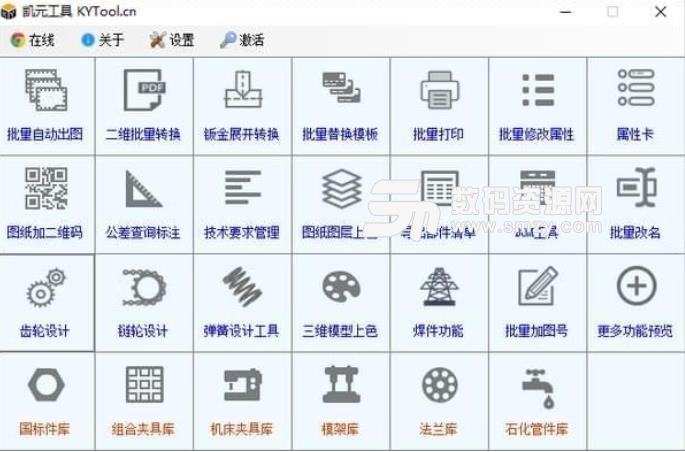 KYTOOL凯元工具特别版(SolidWorks插件) v2018.2.8.0工程建筑
/ 30M
KYTOOL凯元工具特别版(SolidWorks插件) v2018.2.8.0工程建筑
/ 30M
 广联达BIM土建计量平台GTJ2018v1.0.2 官方版工程建筑
/ 428M
广联达BIM土建计量平台GTJ2018v1.0.2 官方版工程建筑
/ 428M
 品茗二代施工资料软件免狗版2018v4.2 最新版工程建筑
/ 229M
品茗二代施工资料软件免狗版2018v4.2 最新版工程建筑
/ 229M
 红瓦建模大师免注册破译版v3.1 免费建筑版工程建筑
/ 1M
红瓦建模大师免注册破译版v3.1 免费建筑版工程建筑
/ 1M
 PKPM2017中文版(附激活教程) 64位免费版工程建筑
PKPM2017中文版(附激活教程) 64位免费版工程建筑
 盈建科免狗版(YJK-A) v1.8 免费版工程建筑
盈建科免狗版(YJK-A) v1.8 免费版工程建筑
 新点2013清单造价江苏版(工程造价) v10.3.2.1 官方版工程建筑
新点2013清单造价江苏版(工程造价) v10.3.2.1 官方版工程建筑
 型钢五金大全独立版(工程建筑造价辅助) v1.1.0.16 免费版工程建筑
型钢五金大全独立版(工程建筑造价辅助) v1.1.0.16 免费版工程建筑
 大盛清单计价软件官方版(造价管理审核软件) v9.13.18 免费版工程建筑
大盛清单计价软件官方版(造价管理审核软件) v9.13.18 免费版工程建筑
 天正软件全系列注册机免费版(附天正软件注册码) 完整版工程建筑
天正软件全系列注册机免费版(附天正软件注册码) 完整版工程建筑
 KYTOOL凯元工具特别版(SolidWorks插件) v2018.2.8.0工程建筑
KYTOOL凯元工具特别版(SolidWorks插件) v2018.2.8.0工程建筑
 广联达BIM土建计量平台GTJ2018v1.0.2 官方版工程建筑
广联达BIM土建计量平台GTJ2018v1.0.2 官方版工程建筑
 品茗二代施工资料软件免狗版2018v4.2 最新版工程建筑
品茗二代施工资料软件免狗版2018v4.2 最新版工程建筑